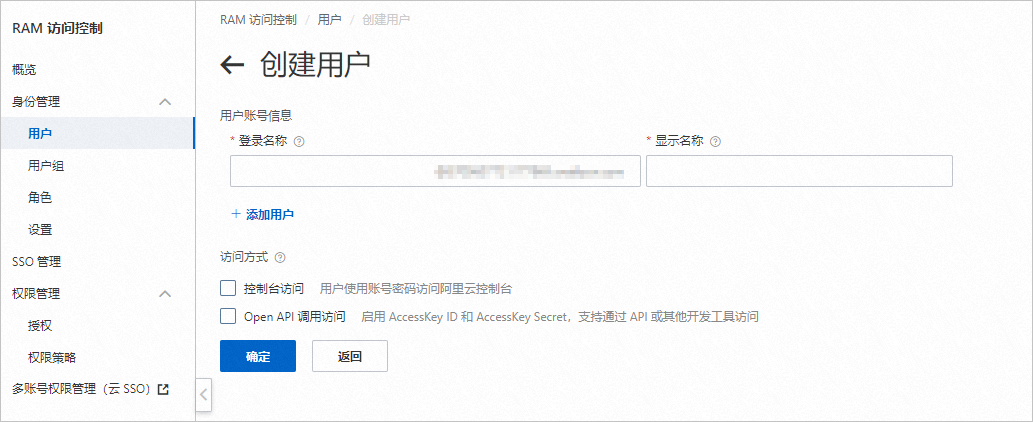本文为您介绍如何开通ISV并为ISV添加客户。
ISV开通流程
准备工作
请需要开通ISV账号的用户,完成以下准备工作。
已开通Chat App 消息服务。
注册WABA账号并开通WABA服务。更多信息,请参见WABA注册。
申请ISV客户的资料,如下表所示。
名称
说明
名称
说明
企业全称
请提供与营业执照上一致的企业全称。
企业地址
请提供与营业执照上一致的企业地址。
商业网站
请提供ISV服务网站的网址。
商业邮箱
请提供ISV企业的联系邮箱。
企业法人
请提供与营业执照上一致的企业法人名称。
Facebook BM ID
请提供 Facebook business manager ID。
WhatsApp Business Account ID
请提供WhatsApp Business Account ID信息(WABA ID)。
服务性质
请提供ISV企业提供服务性质。
已签署ISV协议
请提供签署完成的ISV协议。将ISV/Client条款签署或盖章后上传;支持2 MB以内的文件,文件名称请不要包含特殊字符。
点击下载ISV协议,该协议可供ISV以及ISV客户下载签署。
请签署者依次填写下图信息。
Company:请填写公司名称。
Signature:请填写签名。
Print Name:请填写正楷字体的签名。
Title:请填写职务名称。
Date:请填写签署日期。
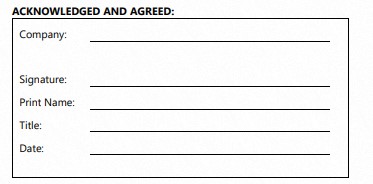
签署人及签署位置。
由阿里云签署第3页
由ISV签署第6页和第12页
由ISV的客户签署第9页
提交ISV申请资料
准备工作完成后,请联系您的阿里云客户经理或阿里云运营人员,提交ISV的申请资料。
运营人员新增ISV
阿里云运营人员根据用户提交的申请资料,新增ISV客户信息。
ISV添加客户流程
客户必备资料
请待添加客户提前准备以下信息,方便ISV添加客户。
名称 | 说明 |
名称 | 说明 |
ISV服务企业全称 | ISV服务的企业全称。 |
ISV服务企业地址 | ISV服务的企业地址。 |
商业邮箱 | 客户的企业联系邮箱。 |
国家/地区 | 客户所在国家或地区。 |
Client Facebook BM ID | 客户的 Facebook business manager ID。 |
使用场景 | 客户使用WhatsApp发送信息的场景。 |
已签署的Client协议 | 将ISV/Client条款签署或盖章后上传;支持2 MB以内的文件,文件名称请不要包含特殊字符。
|
ISV添加客户流程
方式一:终端客户自主使用控制台
ISV客户账号开通后,在ISV账号下为客户创建RAM子账号。
为RAM子账号赋予权限。
在左侧导航栏,选择。
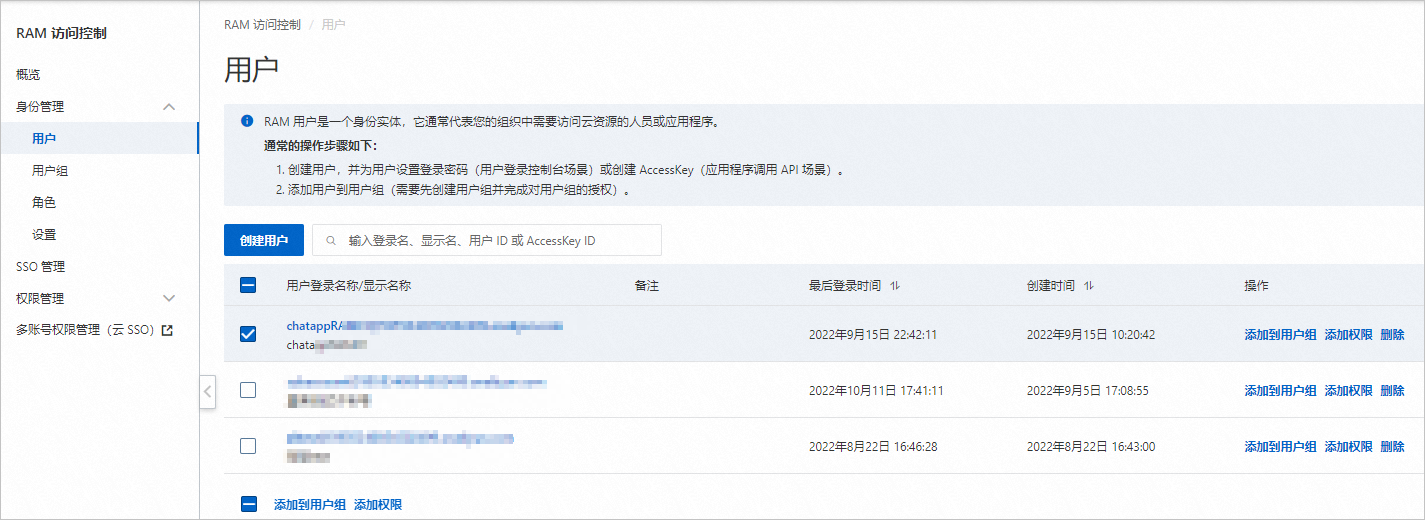
勾选需要赋予权限的账号。
单击操作栏的添加权限,搜索cams,并为账号添加AliyunCamsFullAccess权限。
ISV客户添加RAM子账号后,需要ISV客户使用RAM子账号登录并开通Chat App 消息服务控制台。
使用RAM子账号登录时,请在登录页面的其他方式选择RAM用户登录。
ISV可在Chat App 消息服务控制台的客户管理页面查看已添加的账号信息。
单击编辑,根据页面提示填写客户信息。
单击提交审核。
等待审核,审核通过后,ISV添加客户成功。若审核未通过,请ISV客户重新提交资料并审核。
客户管理页面相关操作,请参见客户管理。
方式二:ISV代替终端客户使用控制台或终端客户不需要登录
ISV登录Chat App 消息服务控制台,在左侧导航栏选择客户管理。
单击新增,根据页面提示填写客户信息。
单击提交审核。
等待审核,审核通过后,ISV添加客户成功。若审核未通过,请ISV客户重新提交资料并审核。
客户管理页面相关操作,请参见客户管理。
方式三:ISV代替终端客户使用控制台后分配账号
ISV登录Chat App 消息服务控制台,在左侧导航栏选择客户管理。
单击新增,根据页面提示填写客户信息。
单击提交审核,等待审核。
审核通过后,单击操作栏的RAM账号管理。
在RAM账号管理页面,输入登录名称和UID。
单击确定,即可为客户分配RAM账号,分配完成后,客户可通过RAM账号登录Chat App 消息服务控制台。
如需解绑RAM账号,单击操作栏的RAM账号管理,在弹出框中单击解绑RAM账号,单击确定即可解绑。
- 本页导读 (1)
- ISV开通流程
- 准备工作
- 提交ISV申请资料
- 运营人员新增ISV
- ISV添加客户流程
- 客户必备资料
- ISV添加客户流程
- 方式一:终端客户自主使用控制台
- 方式二:ISV代替终端客户使用控制台或终端客户不需要登录
- 方式三:ISV代替终端客户使用控制台后分配账号